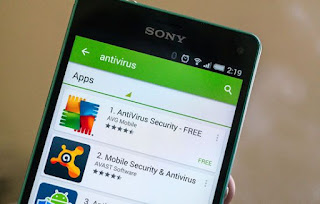Adobe Photoshop merupakan software editor citra buatan Adobe Systems
yang digunakan untuk pengeditan foto/gambar serta pembuatan efek.
software ini banyak digunakan oleh kalangan fotografer digital dan
perusahaan iklan sehingga dianggap sebagai pemimpin pasar (market
leader) untuk perangkat lunak pengolah gambar/foto, dan, bersama Adobe
Acrobat, dianggap sebagai produk terbaik yang pernah diproduksi oleh
Adobe Systems. Versi kedelapan aplikasi ini disebut dengan nama
Photoshop CS (Creative Suite), versi sembilan disebut Adobe Photoshop
CS2, versi sepuluh disebut Adobe Photoshop CS3 , versi kesebelas adalah
Adobe Photoshop CS4 , versi keduabelas adalah Adobe Photoshop CS5 , dan
versi yang terakhir adalah Adobe Photoshop CS6.
Langkah langkah install adobe photoshop cs5
1. Browse di My Computer untuk mencari File setupnya.
2. Jikaudah Dobel klik di file tersebut hingga muncul gambar seperti dibawah ini :

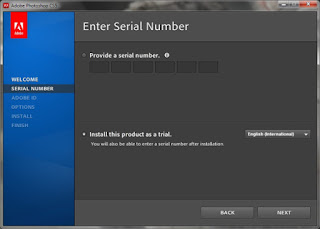
4. Setelah muncul gambar diatas yang di perintahkan untuk memasukan serial number software tersebut kita coba pake Crack (Klik “Install this product as a trial”)
5. Kemudian pilih bahasa (English) kemudian klik Next untuk melanjutkan proses selanjutnya.
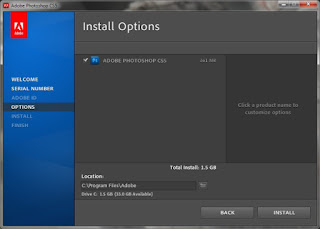
6. Kemudian setelah itu muncum gambar pilihan Instalasi Adobe Photoshop seperti gambar di atas.
7. Centang/Ceklis Ikon PS(Adobe Photoshop CS5) persis di bawah tulisan Install Option
8. Kemudian tentukan lokasi dimana anda akan menyimpan file hasil instalasi.
9. Kemudian klik install untuk ke proses selanjutnya
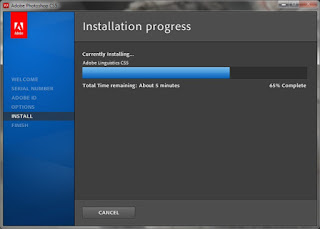
10. Kemudian muncul gambar proses instalasi seperti gambar diatas,soo di tunggu aja sampe muncul gambar selanjutnya.
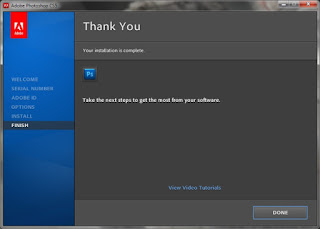
11. Jika proses instalasi selesai akan muncul gambar seperti diatas tetapi dalam versi trialnya (gratisan)Image
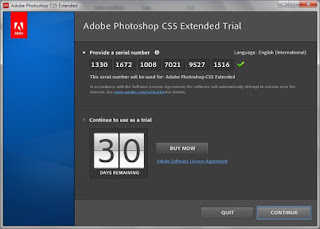
12. Kemudian agar hasil instalasinya maksimal (FULL VERSION) Pertama caranya :
a. Restart komputer anda
b. Kemudian buka Adobe Photoshop CS5
c. Kemudian Double klik di crack Adobe Photoshop CS5
d. Bagi anda yang belum memiliki Cracknya bisa Download Here
13. selesai,,
Terima kasih sudah berkunjung , semoga artikel tentang cara install adobe photoshop cs5 dapat membantu anda.